Это третья статья из цикла о системе общих координат.
- Первая была про базовую точку и точку съёмки.
- Вторая — про относительные и абсолютные отметки.
Площадка
В справке Ревита этот термин называется иначе, а именно — именованная позиция, но я буду пользоваться тем термином, который мы видим в Ревите. По сути написано всё верно: в площадке сохраняется текущее положение модели. У одной модели может быть несколько площадок, то есть одна и та же модель может размещаться в нескольких местах. Не одновременно, но эти положения можно переключать.
Настраиваются они на вкладке «Управление» → «Местоположение» → вкладка «Площадка». Здесь видны все площадки в проекте, минимум одна точно есть.
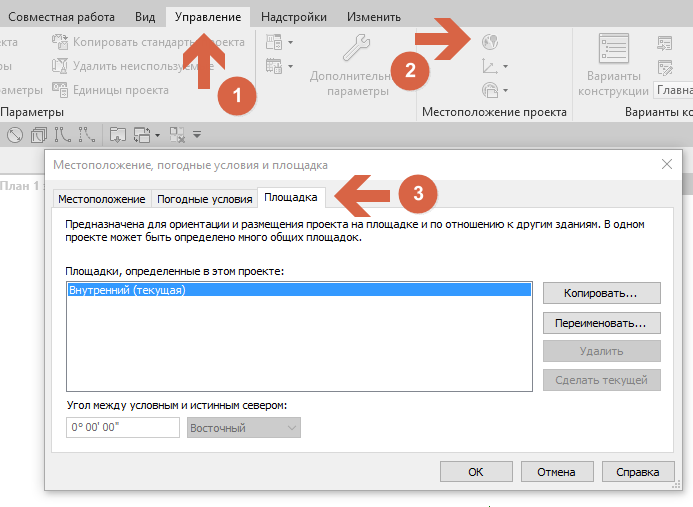
Зачем нам несколько площадок? Дело в том, что мы можем разместить в одном файле несколько экземпляров связанной модели. Прямо как с семействами. И у каждого экземпляра модели можно выбрать свою площадку так, что в итоге мы сформируем как бы микрорайон из одинаковых зданий. То есть подгрузим не несколько файлов с одинаковой геометрией, а один файл, и разместим в правильные положения несколько копий этого файла.
Площадки создаются копированием существующих. Текущая площадка означает, что сейчас модель находится именно в этом положении. Поэтому только одна площадка бывает текущей. Это тоже переключается в окне Площадок.
Я создал 4 площадки. Теперь нарисую 4 стены, чтобы была какая-то модель.
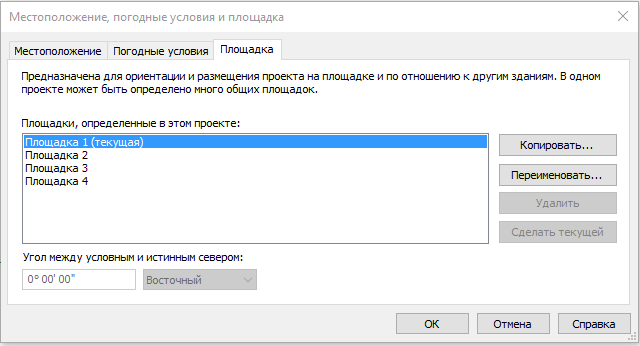
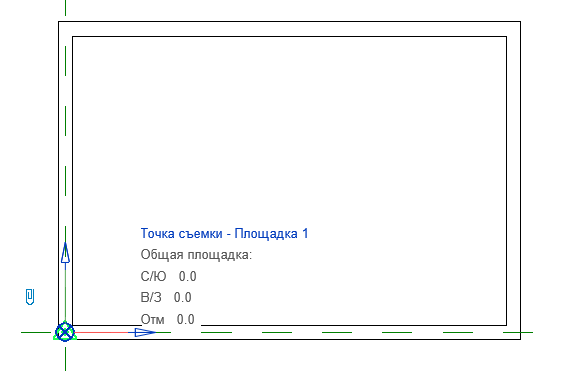
Сейчас положение моих стен записано в Площадку 1. Включаю отображение базовой точки (БТ) и точки съёмки (ТС) и проверяю координаты. У обеих точек координаты (0; 0; 0), у ТС подписана текущая площадка. Можно нажать по этой синей надписи и быстро оказаться в окне смены площадок.
Нажимаю, меняю площадки: назначаю Площадку 2 текущей. После этого вбиваю в базовую точку новые координаты (1500; 5000; 0). Скрепку не отжимаю, поэтому вся модель отъезжает вместе с базовой точкой. Координаты точки съёмки остаются те же. Проделываю ту же операцию со всеми остальными площадками, то есть назначаю каждой свои координаты базовой точки. В итоге получаю вот такие комбинации:
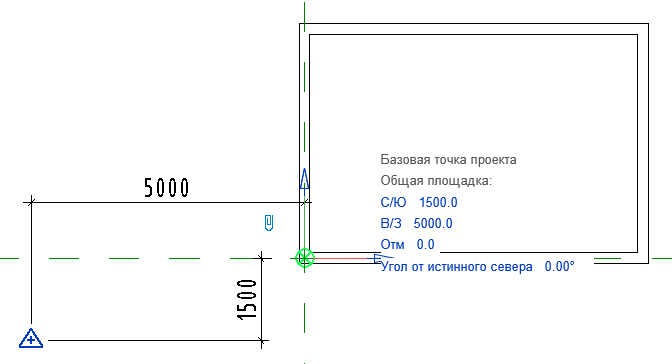
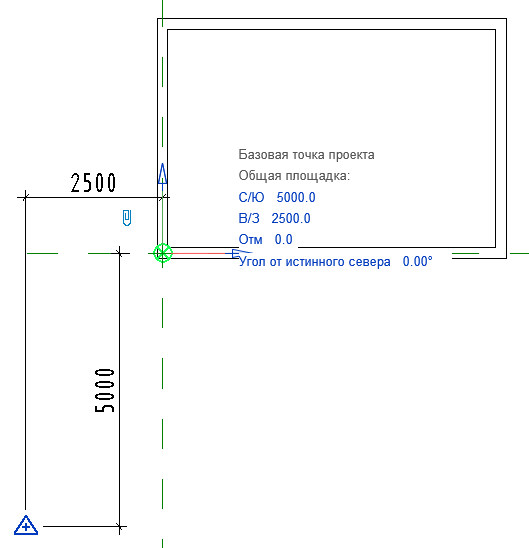
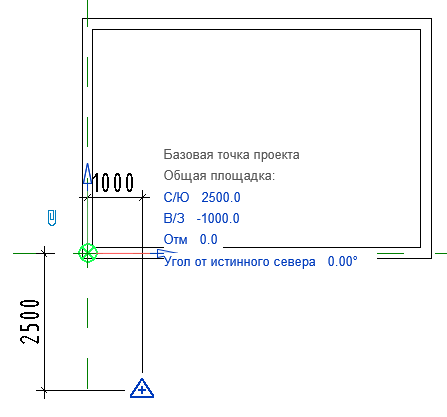
Теперь у меня в файле 4 площадки с разными настройками базовой точки. Точка съёмки имеет одни и те же нулевые координаты. С точки зрения текущей модели при смене площадки у нас меняется положение не стен, а точки съёмки. Поскольку это всё относительно, то фактически положение модели перемещается от нуля.
Создам пустой проект и подгружу в него связью свой файл с площадками. Потом выделю связь и обычным инструментом копирования создам ещё три экземпляра связи. Если перейти в Видимость/графику на вкладку связанных файлов и раскрыть плюсик у связи, то можно увидеть все 4 экземпляра моего файла. Выделю каждый связанный файл и в его свойствах в параметре «Имя» напишу новые названия: Площадка 1, Площадка 2, Площадка 3, Площадка 4.
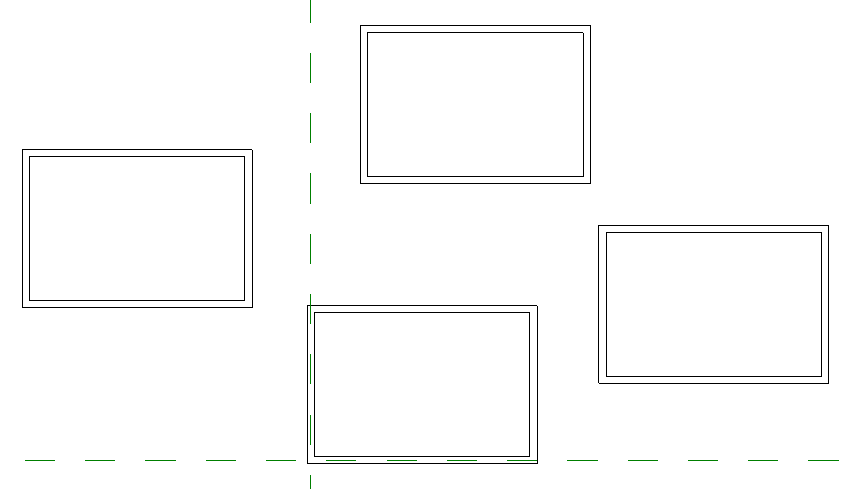
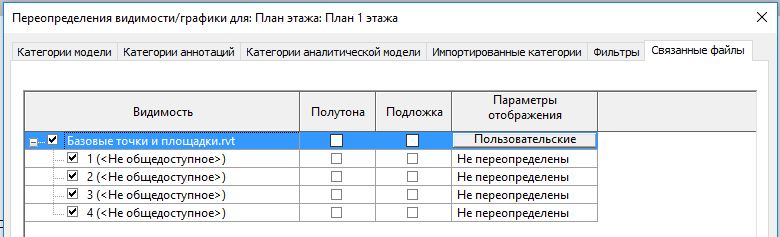
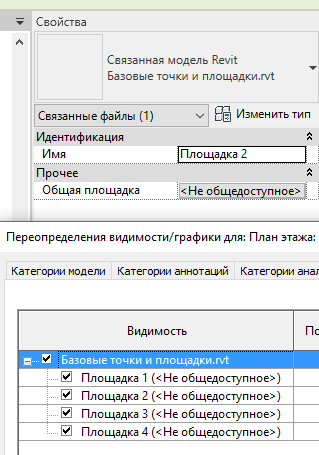
Обратите внимание, что у связанных файлов везде стоит <Не общедоступное>. Это означает, что они выставлены не по общим координатам и не помещены в площадку. Теперь выделю связь, которую назвал «Площадка 1» и в свойствах нажму на кнопку в параметре «Общая площадка». Опубликую в неё координаты, выбрав Площадку 1. То есть новое положение будет записано в Площадку 1.
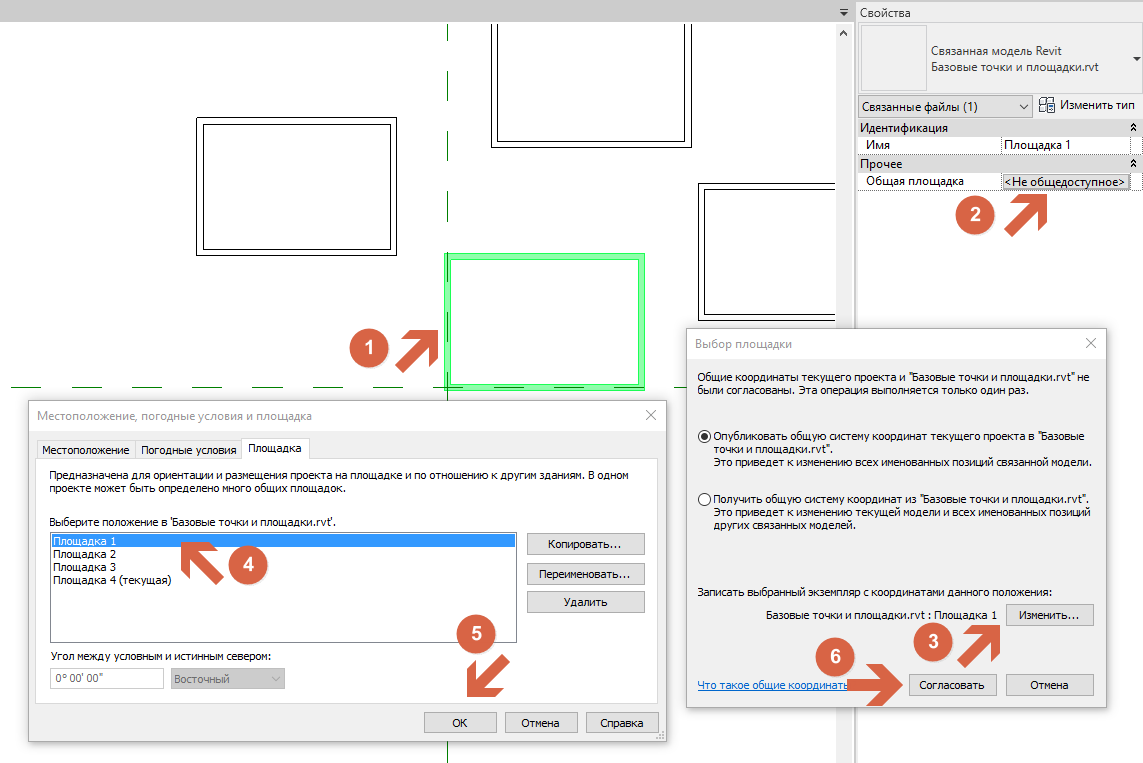
Теперь я выбираю файл «Площадка 2», нажимаю по <Не общедоступное> и в этом окне выбираю другую площадку — Площадка 2. В итоге мой экземпляр модели переместится в новое положение. То же самое проделаю со всеми копиями, и все они изменят своё положение.
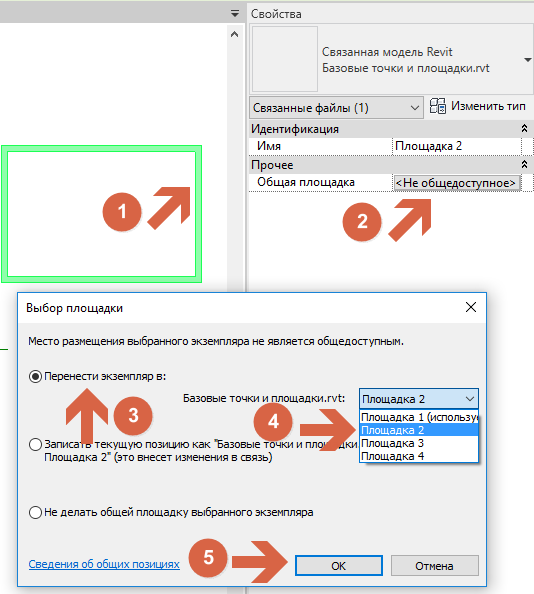
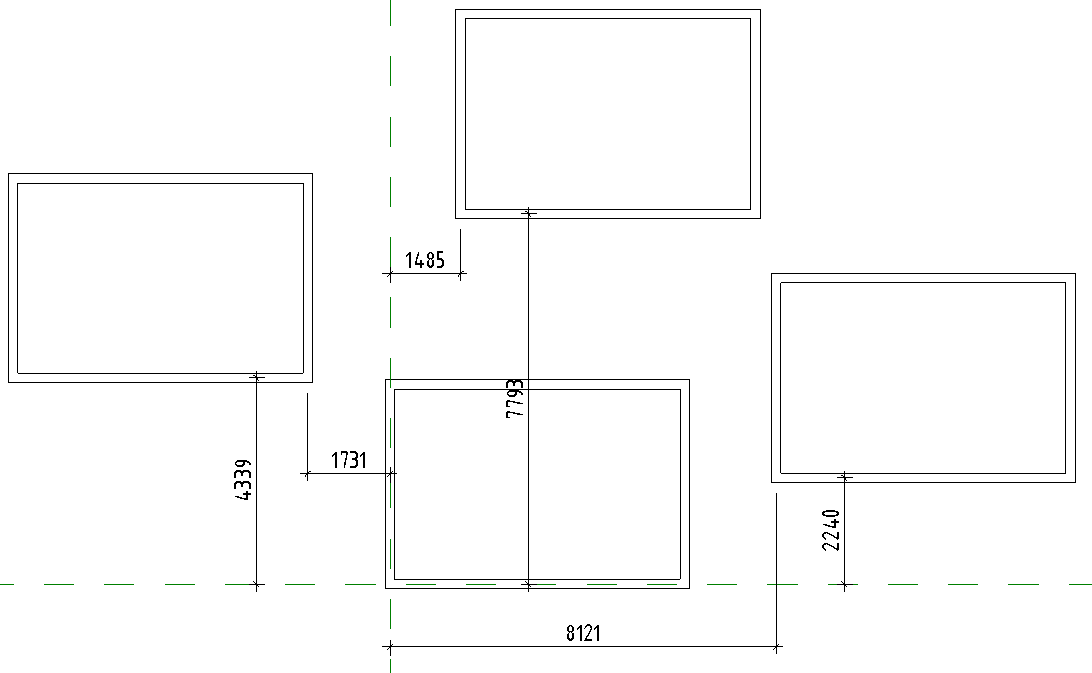
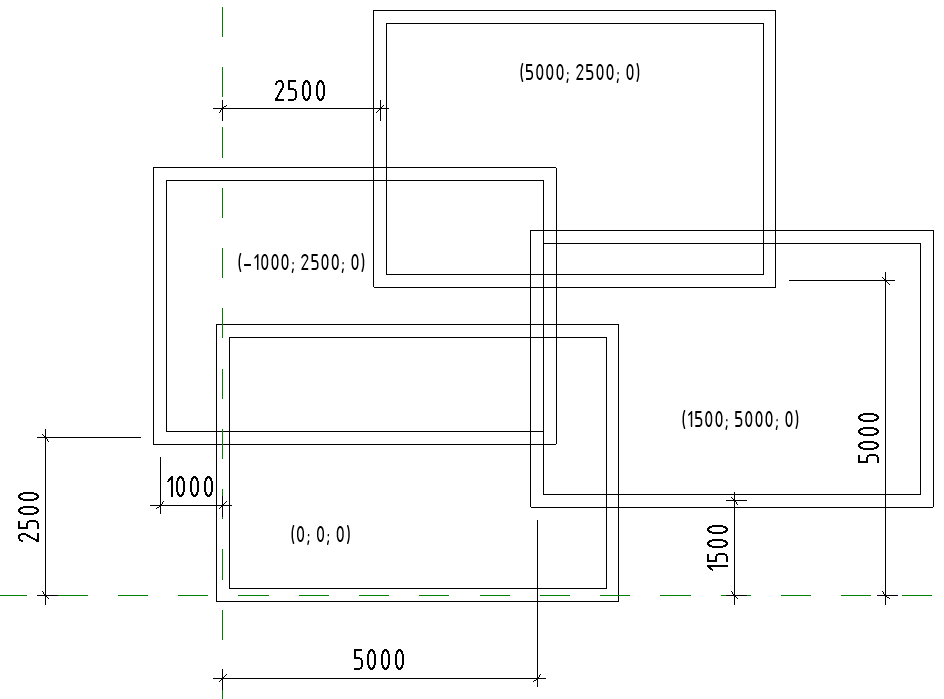
Не очень удачно изначально назначил базовые точки, здания наложились друг на друга, но обратите внимание: относительные положения зданий друг относительно друга такие же, как я назначил в самом начале по базовым точкам. Я подписал координаты текущих положений и проставил размеры, чтобы это было нагляднее.
Таким образом с помощью площадок я разместил в нужных местах несколько копий одного файла. В своей обычной работе вы чаще всего будете работать с одной площадкой, поэтому запомните её суть — это положение файла и его координаты, настройки базовой точки проекта. Данные об этом в файле-хранилище будут размещены в рабочем наборе «Сведения о проекте». На что это повлияет, узнаете в 4 статье цикла.
Истинный и условный север
Если здание на генплане «сидит» под углом, то мы можем развернуть всю модель так, чтобы здание было ориентировано удобнее. Истинный север — это реальное расположение здания на генплане, а условный север — наш разворот модели для удобства.
Назначать угол лучше до начала моделирования.
У каждого плана этажа есть в свойствах параметр «Ориентация». Здесь нужно выбрать «Истинный север». После этого проще всего включить отображение базовой точки проекта, выделить её и задать угол. При этом вся ваша модель повернётся в истинное положение. Вращение происходит по часовой стрелке. После этого нарисую 4 стены для наглядности, а потом переключу в ориентацию «Условный север».
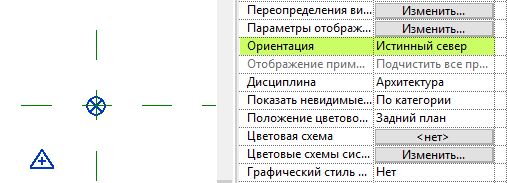
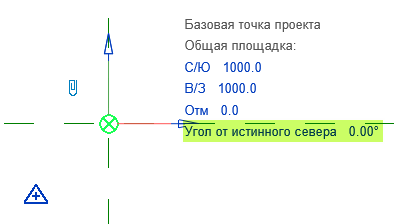
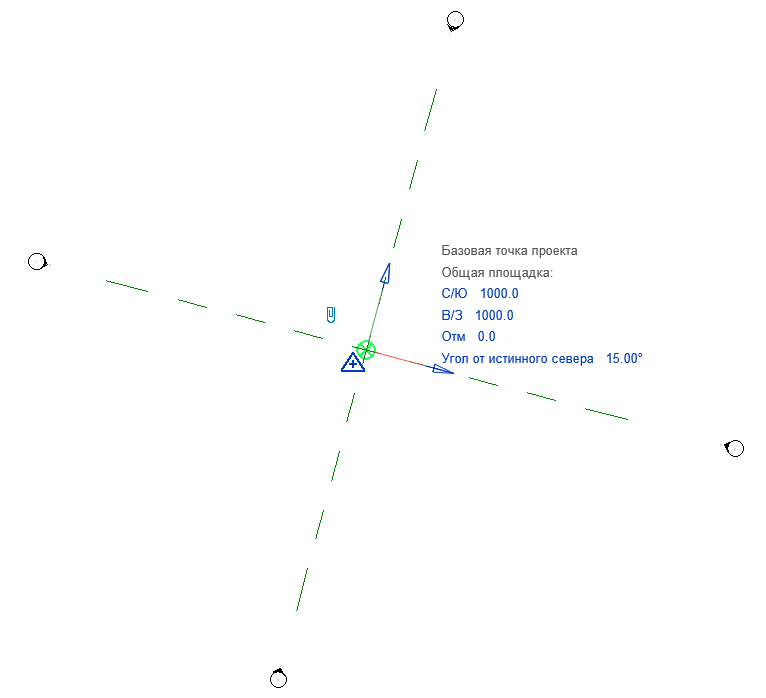
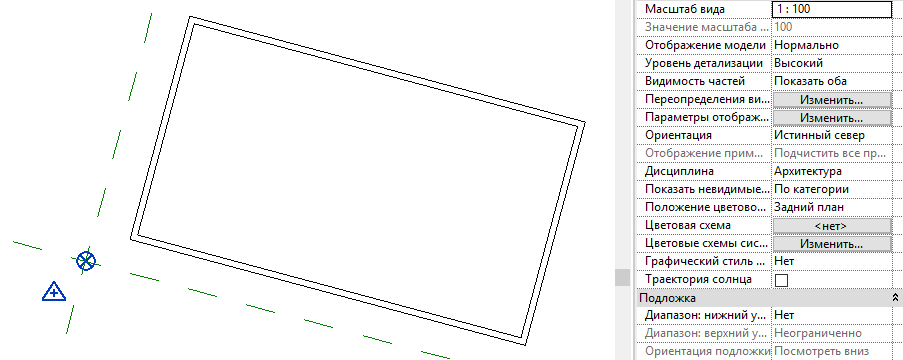
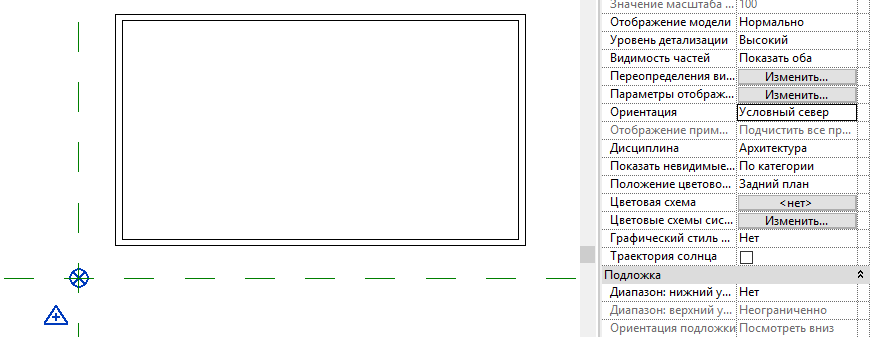
Как видите, работать с условным севером проще. На генплане углы бывают совсем зверскими, какими-нибудь 56,18°, ловить углы так совсем не комфортно. И тут нас выручит условный север.
Если вы уже начали построение модели и не указали угол от истинного севера, то придётся выделить всю модель и повернуть её на нужный угол, а уже потом задать угол от истинного севера.
Данные об угле также записываются в параметры площадки. У разных площадок можно настроить разные углы поворота. Тогда при смене площадки здание можно ещё и вращать.
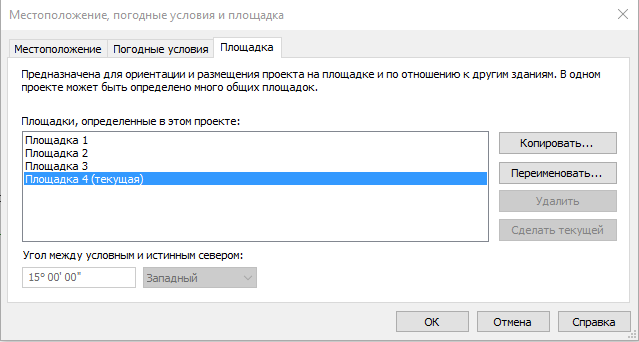
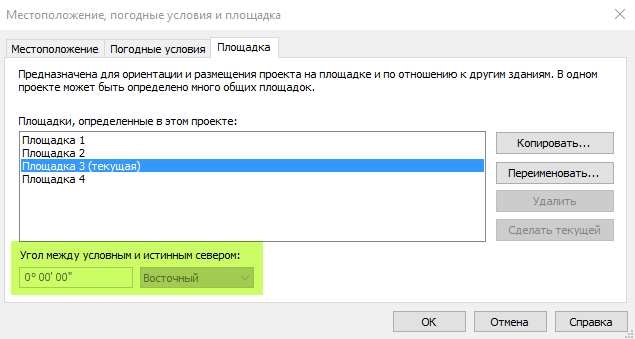
Следующая статья будет заключительной в цикле — про настройку общих координат. Как она выйдет, прикреплю в конце каждой статьи ссылки на все остальные.
Читайте, подписывайтесь на блог, делитесь с коллегами и братьями/сёстрами по Ревиту.
Подписаться на обновления и получать уведомления о новых статьях в Телеграм-канале «Блог Муратова про Revit MEP»
Отблагодарить автора
Я много времени уделяю блогу. Если хотите отблагодарить меня, то можете сделать небольшой подарок (именно подарок, такой перевод не облагается налогом). Лайк тоже не помешает, это должно помочь продвижению блога.